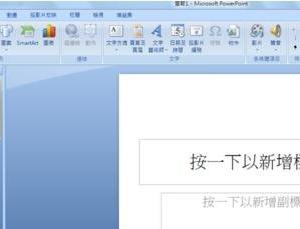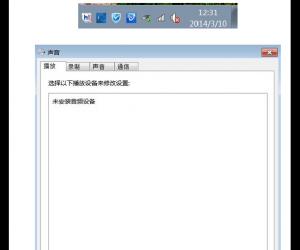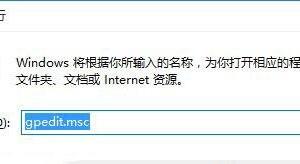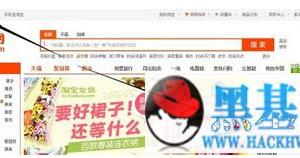Windows7怎么修改我的文档保存位置 改变win7系统文件默认保存位置图文教程
发布时间:2016-10-09 16:59:01作者:知识屋
Windows7怎么修改我的文档保存位置 改变win7系统文件默认保存位置图文教程
很多朋友在买电脑时都会将硬盘大小列为首要自挑选条件,可是硬盘再大,用的时间一长空间也会慢慢变小。安装软件时都是将安装目录改到其它分区,可是C盘空间还总是被占的满满的,到底是什么文件占去了C盘空间?在Win7系统中,临时文件是个吃硬盘的大户,也是系统运行中读写最频繁的文件,所以,我们建议大家最好将临时文件的存储位置改为其它分区,减少系统盘分区的负担。避免系统盘的空间越来越小,以至于不断地影响电脑运行的速度。电脑知识入门教你修改Win7文件存储位置修改临时文件存储位置并不需要第三方软件的帮助,通过Win7自带的设置项自己就可以进行修改。首先打开Win7控制面板,进入“系统和安全”,在左侧导航栏中打开“高级系统设置”。
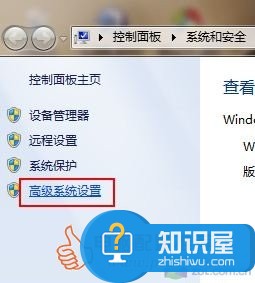
切换到“高级”选项卡,打开“环境变量”。

在环境变量对话框中分别选中“TEMP”和“TMP”,点击“编辑”按钮。
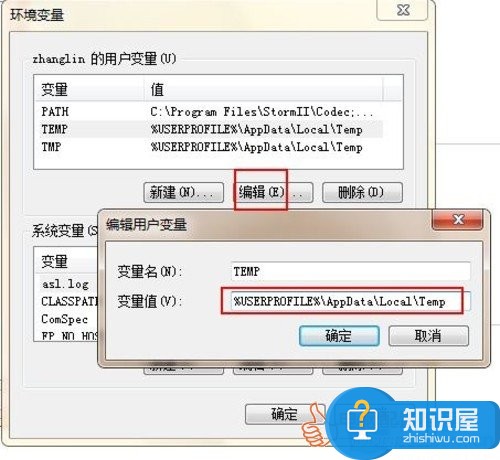
在编辑用户变量对话框中,我们看到变量值处是可以进行编辑的部分,这里已经存在原系统默认的临时文件存放地址,我们可以直接将用户和系统的temp和tmp变量都改到另外的路径即可。
改好临时文件路径之后,别忘了将原来临时文件目录彻底删除,删完之后你会发现系统盘分区的容量标示短了一大截,一下就由红转蓝了。
另外,硬盘除了空间要大,读写速度也是非常重要的,比如三星900X系列笔记本搭载的就是速度较快的SSD固态硬盘,极大地提高了数据传输性能,以及数据的安全性能。
知识阅读
软件推荐
更多 >-
1
 一寸照片的尺寸是多少像素?一寸照片规格排版教程
一寸照片的尺寸是多少像素?一寸照片规格排版教程2016-05-30
-
2
新浪秒拍视频怎么下载?秒拍视频下载的方法教程
-
3
监控怎么安装?网络监控摄像头安装图文教程
-
4
电脑待机时间怎么设置 电脑没多久就进入待机状态
-
5
农行网银K宝密码忘了怎么办?农行网银K宝密码忘了的解决方法
-
6
手机淘宝怎么修改评价 手机淘宝修改评价方法
-
7
支付宝钱包、微信和手机QQ红包怎么用?为手机充话费、淘宝购物、买电影票
-
8
不认识的字怎么查,教你怎样查不认识的字
-
9
如何用QQ音乐下载歌到内存卡里面
-
10
2015年度哪款浏览器好用? 2015年上半年浏览器评测排行榜!